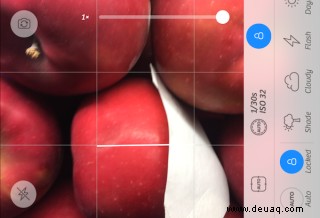
Die neue Kamera im iPhone 6 und iPhone 6 Plus ist eine der besten Smartphone-Kameras, die wir je gesehen haben. Der superschnelle Autofokus und die Verwendung von Local Tone Mapping zur Eindämmung von Überbelichtung machen die Kamera zu einer Klasse für sich.
Aber kein Gadget ist perfekt, und die Kamera des iPhone 6 braucht ein wenig Handgriff für beste Ergebnisse. In bestimmten Situationen kann die Kamera des iPhone 6 unter drei (behebbaren) Störungen leiden:schlechter Weißabgleich, geringer Kontrast und verfärbte Hauttöne. Wir haben diese Ergebnisse auf Fotos von zwei iPhone 6- und drei iPhone 6 Plus-Modellen gesehen, die wir getestet haben. Wir haben die Fotos mit Apple geteilt, um zu bestätigen, dass die Kameras nicht defekt waren und wir beim Fotografieren keine Fehler gemacht haben.
Glücklicherweise können Sie diese Probleme oft beheben, indem Sie die Bildkomposition ändern oder Tools verwenden, die in die neue Kamera-App von iOS 8 integriert sind. Es ist jedoch die 1 bis 5 US-Dollar für Kamera-Apps von Drittanbietern wert, die den Prozess vereinfachen, bessere Ergebnisse liefern und erweiterte fotografische Steuerungen bieten, um eine großartige Telefonkamera noch besser zu machen.
Quirk 1:Weißabgleich und das lila Problem
Der Weißabgleich ist der Prozess des Erkennens und Neutralisierens von Farbtönungen im Licht. Am einfachsten sind diese Verzerrungen auf einem weißen Objekt (daher der Begriff) zu sehen, das je nach Lichteinfall einen Blau- oder Orangestich haben kann.
Das iPhone 6 (Rezension lesen) und 6 Plus haben jedoch einen einzigartigen Weißabgleich, den wir noch nie zuvor gesehen haben:Einige Farben, insbesondere Rot- und Brauntöne, erscheinen manchmal violett. In vielen unserer Aufnahmen während der Überprüfungen und Folgetests sahen wir, dass Gegenstände wie Äpfel, rote Paprika, eine braune Steinkirche und sogar grünes Gras einen violetten Farbton annahmen. Dies passiert bei Fotos, denen ein neutraler Farbton wie Weiß, Grau oder sogar Beige fehlt.
Die Kamera des iPhone 6 benötigt diese neutralen Töne mehr als andere Kameras, um den Weißabgleich richtig hinzubekommen. Sie können den Effekt in diesem Video von Paprika auf einem Bauernmarkt sehen, das mit einem iPhone 6 Plus aufgenommen wurde. Der Weißabgleich ändert sich, wenn ich meine Hand weiter in den Rahmen bewege.
Dasselbe passiert in diesem engen Apfelschuss. Da kein neutraler Farbton zu messen ist, erzeugt die Kamera ein violettes Bild.

Einfache Lösung:Neu zusammenstellen
Wenn möglich, komponieren Sie die Aufnahme so, dass sie einen neutralen Farbton enthält, von dem die Kamera besser eine Farbmessung vornehmen kann. Hier habe ich die iPhone 6 Plus-Kamera zurückgezogen, um einen Teil des Sperrholzregals einzufangen – das eher einen neutralen Farbton lieferte. Sie können solche Elemente nach dem Fotografieren zuschneiden. (Die "nur" 8-Megapixel-Fotos bieten immer noch eine ausreichende Auflösung, um das Zuschneiden zu ermöglichen.)

Erweiterte Lösung:Weißabgleich mit einer App anpassen
Wenn Sie die Komposition nicht einfach ändern können, können Sie den Weißabgleich des iPhones manuell mit einer App wie Camera+ ($1) anpassen. Es ermöglicht Ihnen, den automatischen Weißabgleich des iPhones zu überschreiben und eine Voreinstellung auszuwählen, die darauf ausgelegt ist, die Farbe in Umgebungen wie Neonlicht, Glühlampen oder Kerzenlicht zu neutralisieren.
Mehrere Kamera-Apps ermöglichen es Ihnen auch, den Weißabgleich auf eine benutzerdefinierte Einstellung zu fixieren. Fügen Sie dazu etwas Weißes oder Graues zu Ihrem Foto hinzu (bei mir hat die Rückseite eines Kassenbons funktioniert) und drücken Sie dann die Sperrtaste.
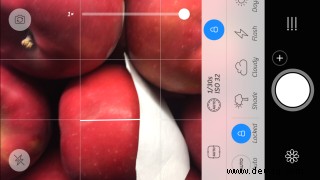
Sie können das Objekt jetzt entfernen, und der Weißabgleich bleibt so, als wäre er noch auf dem Foto. Die Bilder unten zeigen, wie die Äpfel zuerst mit dem automatischen Weißabgleich des iPhone 6 Plus aussahen (links) und das Ergebnis mit dem manuellen Weißabgleich (rechts), wie sie im wirklichen Leben aussahen.

Quirk 2:Fotos mit niedrigem Kontrast
Das zweite und dritte Problem, auf das wir gestoßen sind, resultiert daraus, wie das iPhone 6 mit kontrastreichen Fotos umgeht, die den Dynamikbereich der Kamera überschreiten. Bildsensoren können nicht den gesamten Helligkeitsbereich erfassen, den wir sehen können, von strahlendem Weiß bis zu tiefen Schatten. Das Ergebnis sind ausgeblasene Lichter, verdunkelte Details in Schatten und oft beides.
Die Lösung für die iPhone 6-Kamera ist ein Prozess namens Tone Mapping. Der neue A8-Prozessor im Herzstück der iPhones übernimmt die vom Bildsensor abgelesenen Helligkeitswerte und „mappet“ bzw. verschiebt sie auf Werte innerhalb eines engeren Dynamikbereichs. Zum Beispiel werden die überbelichteten Pixel leicht abgedunkelt, sodass sie etwas Farbe statt nur Weiß zeigen. Apple verwendet eine ausgeklügelte Technik namens Local Tone Mapping, die die Helligkeit benachbarter Pixel optimiert, um Details im gesamten Bild zu optimieren.
Local Tone Mapping speichert meist Fotos, die sonst hoffnungslos überbelichtet wären, wie man auf den beiden Bildern unten sehen kann, aufgenommen mit einem Samsung Galaxy S5 Sport (links) und einem iPhone 6 (rechts). Local Tone Mapping rettete Merkmale wie das Gesicht des Mannes mit dem Hut im Vordergrund und der blonden Frau im Mittelgrund, die auf dem Samsung-Foto überbelichtet sind. (Wir fügen die Fotos des Galaxy S5 Sport lediglich als Referenz hinzu.)

Unter bestimmten Bedingungen, wie z. B. einer schattigen Szene mit etwas hellem Sonnenlicht, erzeugt die Tonwertzuordnung der iPhone 6-Kamera jedoch matte, kontrastarme Fotos. Es scheint, dass der A8-Prozessor, während er die überbelichteten Teile des Bildes abdunkelt, auch die Mitteltonschattierungen so neu zuordnet, dass ein flach aussehendes Bild entsteht.
Das Foto einer Bronzestatue unten links, aufgenommen mit dem Galaxy S5 Sport, zeigt sehr helle Stellen, an denen das Metall im Sonnenlicht glänzt. Technisch gesehen sind diese Bereiche sehr nahe an der Überbelichtung, aber das Samsung-Bild erscheint dem tatsächlichen Aussehen der Statue viel näher als das iPhone 6-Foto rechts, das das Glitzern eliminiert, aber auch die Mitteltöne abflacht. Local Tone Mapping hat einen Teil des blauen Himmels erhalten, allerdings mit einer unnatürlichen Farbe.
Diese beiden Fotos sind enge Ausschnitte aus viel größeren Originalen. Bitte klicken Sie hier auf die Bilder, um das vollständige Thema der Fotos zu sehen. Auf dem Gesamtfoto erzeugte das iPhone 6 ein reich aussehendes Bild, allerdings auf Kosten der Abflachung hochglänzender Objekte wie der Statue.
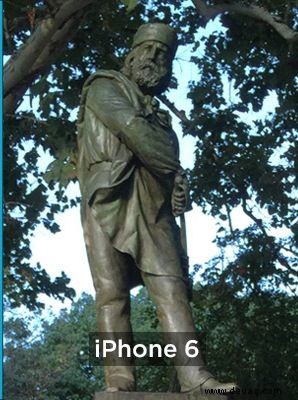
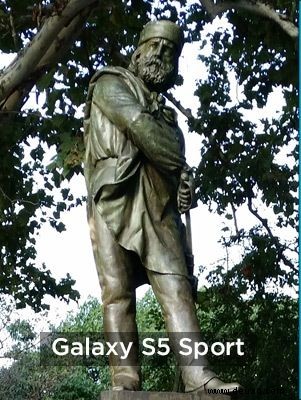
Einfache Lösung:Automatische Verbesserung
Die iOS 8-Fotos-App bietet eine grobe Lösung mit ihrer One-Touch-Schaltfläche zur automatischen Verbesserung, die durch ein Zauberstabsymbol oben links im Bearbeitungsbildschirm dargestellt wird.
Unten sehen Sie dasselbe iPhone 6-Foto direkt von der Kamera (links) und nach der Korrektur der automatischen Verbesserung (rechts). Es ist immer noch ein bisschen flach, aber insgesamt viel besser.

Quirk 3:Falsche Hauttöne
Der dritte Bildfehler scheint auch ein Ergebnis der lokalen Tonwertzuordnung zu sein. Seit einiger Zeit verleihen iPhone-Kameras Fotos von Menschen im Sonnenlicht einen Hauch von Gelb oder Rosa. Dies verleiht der Haut oft einen angenehmen Glanz, aber jetzt kann der Effekt stattdessen ein gelbsüchtiges oder sonnenverbranntes Aussehen sein, wie diese Fotos von einem Galaxy S5 Sport (links) und einem iPhone 6 zeigen.

Hier scheint die Kamera das Weiß, das in den überbelichteten Bereichen auf der linken Seite von Gesicht, Hals und linkem Arm des Mannes erscheinen würde, durch ein fluoreszierendes Gelb ersetzt zu haben, das überhaupt nicht zu seiner Hautfarbe passt. Selbst die nicht überbelichteten Hautpartien haben einen Gelbstich.
Einfache Lösung:Automatische Verbesserung
Die Fähigkeit, falsche Farben in Hauttönen anzupassen, hing davon ab, wie schlimm das Problem war. Auf dem Foto des Mannes oben fügte es einfach einen unnatürlichen rosa Farbton über dem unnatürlichen Gelb hinzu. Aber in weniger schweren Fällen kann das einfache Tool zur automatischen Verbesserung einen großen Unterschied machen. Achten Sie in diesem Bild von Frauen, die für die Kamera ihrer Freundin posieren, besonders auf das Gesicht der blonden Frau, die unseren Kameras zugewandt ist, sowie der Frau direkt rechts von ihr. Die Schaltfläche zur automatischen Verbesserung (Zauberstab) entfernte einen Großteil des Rosas von ihren Gesichtern.

Erweiterte Fehlerbehebung:Belichtungskorrektur
iOS 8 führt ein Steuerelement namens Belichtungskorrektur ein, mit dem Sie die integrierte automatische Belichtung des iPhones überschreiben können, um ein Foto heller oder dunkler zu machen. Mal sehen, wie es diesem Foto geholfen hat, das im selben Park aufgenommen wurde. Zuerst ist die Autoexposure-Version.

Dieses Foto zeigt die charakteristischen gelben Flecken auf den Gesichtern der beiden Personen auf der linken Seite. Um dies zu vermeiden, verringern wir die Belichtung.
Halten Sie den Teil des Bildes in der Bildschirmvorschau gedrückt, auf den Sie fokussieren möchten, bis die AE/AF-Sperre, ein gelbes Quadrat und ein sonnenförmiges Symbol auf dem Bildschirm erscheinen. Wenn Sie Ihren Finger auf dem Bildschirm nach oben bewegen, wird ein Foto heller, und wenn Sie ihn nach unten bewegen, wird das Bild dunkler.

Verwenden Sie dieses Steuerelement (das auch Kamera-Apps von Drittanbietern bieten), um die Fotos ein wenig abzudunkeln, sodass weniger vom Bild überbelichtet wird. Verwenden Sie dann die Bearbeitungswerkzeuge in der Fotos-App, um die Schattendetails aufzuhellen.
Diese Methode ersetzt den lästigen lokalen Tone-Mapping-Prozess durch die altmodische fotografische Praxis:Belichtung für die Lichter und Verarbeitung für die Schatten. Mit anderen Worten:Verdunkeln Sie das gesamte Foto, damit die Glanzlichter nicht überbelichtet werden, und hellen Sie dann die dunkelsten Bereiche auf, wenn Sie das Foto verarbeiten (bearbeiten). Die intelligenten Bearbeitungswerkzeuge von iOS 8 machen diese Beleuchtung zu einer Angelegenheit mit einem Schieberegler.

Das Endergebnis hat einen größeren Kontrast und weniger Falschfarben in Glanzlichtern auf der Haut der Menschen, wie sie in ihren Gesichtern und Händen zu sehen sind.

Unterm Strich
Diese Korrekturen können ziemlich intensiv werden, je nachdem, wie weit Sie gehen möchten. Es lohnt sich zumindest, Aufnahmen neu zusammenzusetzen, um den Weißabgleich zu korrigieren, der violett wird, und die Schaltfläche zur automatischen Verbesserung zu verwenden, um Fotos zu verbessern, die zu flach oder mit unnatürlichen Hauttönen erscheinen.
- Selfies werden echt:Vom HTC Desire Eye zur DSLR
- DSLRs vs. spiegellose Kameras:Welche ist die richtige für Sie?
- Beste Smartphones
Chefredakteur Sean Captain ist immer noch unschlüssig, ob er ein iPhone 6 kaufen soll. Folgen Sie ihm @seancaptain und flackern bei Sergiocapitano . Folgen Sie uns @tomsguide , am Facebook und weiter Google+ .